Touchpad-Gesten in Windows 8 und 8.1 deaktivieren
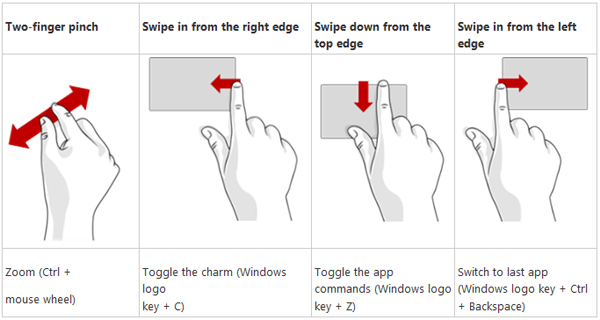
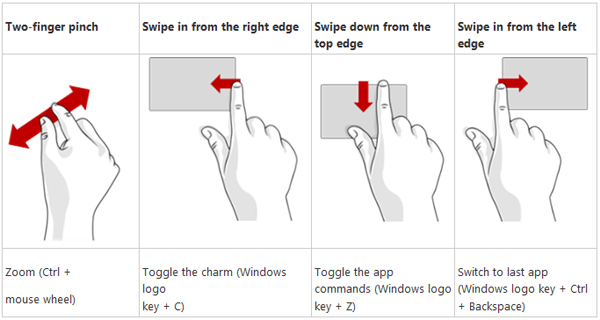
Wischtgesten (Edge Swipes) in Windows 8 öffnen spezielle Menüs oder starten Aktionen, die auf manchen Systemen nützlich sind. Wenn diese Gesten jedoch versehentlich ausgelöst werden oder eher stören, lassen sie sich in der Regel abschalten. Im Folgenden finden Sie praktische Schritte, alternative Methoden, typische Probleme und eine kurze Checkliste zur schnellen Fehlerbehebung.
Schnelllösung: Deaktivieren über Systemsteuerung
- Wechseln Sie zum Startbildschirm oder Desktop.
- Öffnen Sie die Systemsteuerung.
- Wählen Sie Geräte und Drucker und dann Maus.
- Wechseln Sie zur Registerkarte Geräteeinstellungen (oder ähnlich benannt, z. B. Touchpad, Device Settings).
- Klicken Sie auf Einstellungen und deaktivieren Sie “Enable Edge Swipes” oder eine vergleichbare Option.
- Übernehmen und neu starten, falls nötig.
Wichtig: Je nach Hersteller (Synaptics, ELAN, Alps) heißen die Tabs und Optionen unterschiedlich. Suchen Sie nach Begriffen wie “Edge Swipes”, “Gestures”, “Swipe” oder “Touchpad”.
Wenn die Option fehlt: Registry‑Methode
Hinweis: Die folgenden Schritte ändern die Registry. Erstellen Sie vorher einen Systemwiederherstellungspunkt.
- Öffnen Sie Editor (Notepad).
- Kopieren Sie den folgenden Text exakt in die Datei.
Windows Registry Editor Version 5.00
[HKEY_CURRENT_USER\Software\Synaptics\SynTPEnh\ZoneConfig\TouchPadPS2\Right Edge Pull]
"ActionType"=dword:00000000
[HKEY_CURRENT_USER\Software\Synaptics\SynTPEnh\ZoneConfig\TouchPadPS2\Left Edge Pull]
"ActionType"=dword:00000000
[HKEY_CURRENT_USER\Software\Synaptics\SynTPEnh\ZoneConfig\TouchPadPS2\Right Edge Pull Extended Zone]
"ActionType"=dword:00000000
[HKEY_CURRENT_USER\Software\Synaptics\SynTPEnh\ZoneConfig\TouchPadPS2\Top Edge Pull]
"ActionType"=dword:00000000- Speichern Sie die Datei als gestures.reg (Dateityp: Alle Dateien).
- Doppelklicken Sie auf gestures.reg und bestätigen Sie die Zusammenführung mit der Registry.
- Melden Sie sich ab oder starten Sie das Gerät neu.
Diese Einträge setzen die Aktionstypen der Kantenzonen auf 0, was die Swipe‑Funktionen der Synaptics‑Treiber deaktiviert. Die Schlüssel betreffen Synaptics‑Treiber; bei anderen Herstellern wirken diese Einträge nicht.
Alternative Ansätze
- Deaktivieren über Einstellungen-App: Suchen Sie in PC‑Einstellungen → PC und Geräte → Maus und Touchpad nach Gestenoptionen.
- Geräte‑Manager: Deaktivieren Sie das Touchpad als Gerät (funktioniert für temporäre Deaktivierung).
- Hersteller‑Treiber neu installieren/aktualisieren: Laden Sie den aktuellen Touchpad‑Treiber von der Website des Laptop‑Herstellers (z. B. Dell, HP, Lenovo) herunter und installieren Sie ihn; neue Treiber bieten oft bessere Optionen.
- Drittanbieter‑Tools: Manche Tools erlauben das Blockieren von Gesten während Tippen/Schreiben. Nutzen Sie diese nur von vertrauenswürdigen Quellen.
Wann die Registry‑Methode nicht hilft
- Kein Synaptics‑Treiber: Die oben gezeigten Schlüssel gelten für Synaptics. Bei ELAN oder Alps verwenden Sie die jeweiligen Herstellerschlüssel oder die Treiber‑UI.
- Unternehmensrichtlinien: Gruppenrichtlinien (GPO) können Änderungen überschreiben. Wenden Sie sich an den IT‑Administrator.
- Hardwarebeschränkungen: Manche externen Touchpads oder Mäuse bieten keine Softwaresteuerung.
Fehlerbehebung und Prüfungen (Mini‑Methodik)
- Prüfen: Welcher Touchpad‑Treiber ist installiert? (Systemsteuerung → Maus → Hardware oder Geräte‑Manager).
- Sichern: Systemwiederherstellungspunkt erstellen.
- Testen: Option in den Treibereinstellungen suchen und temporär deaktivieren.
- Anwenden: Registry‑Methode nutzen, falls Einstellung fehlt.
- Validieren: Abmelden/Neustart und Funktion prüfen.
Akzeptanzkriterien
- Swipe‑Gesten öffnen keine Charms oder Menüs mehr.
- Die normale Zeigerfunktion des Touchpads bleibt erhalten.
- Änderungen sind nach Neustart persistent.
Rolle‑basierte Checkliste
- Für Endbenutzer:
- Wiederherstellungspunkt erstellen
- Treibereinstellungen durchsuchen
- Registry‑Datei nur aus vertrauenswürdiger Quelle ausführen
- Für Administratoren:
- GPOs prüfen, die Touchpad‑Einstellungen erzwingen
- Treiberrollout auf getestete Versionen beschränken
- Benutzeranleitungen bereitstellen
Risiken und Gegenmaßnahmen
- Risiko: Registry‑Änderung beschädigt Einstellungen. Gegenmaßnahme: Wiederherstellungspunkt anlegen.
- Risiko: Falscher Treiber entfernt Touchpad‑Funktionen. Gegenmaßnahme: Treiberpaket bereithalten, vorher Backup der Treiber.
- Risiko: Unternehmensrichtlinie überschreibt Änderungen. Gegenmaßnahme: Abstimmung mit IT‑Abteilung.
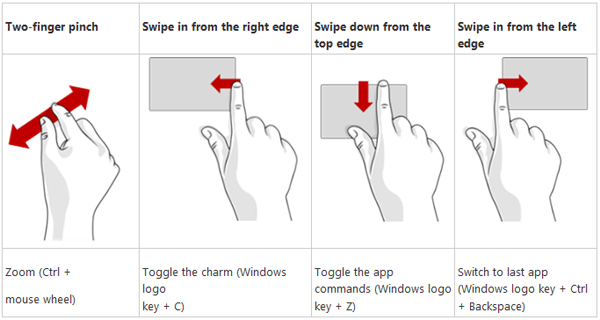
Edge‑Case‑Galerie: Typische Probleme
- Laptop startet nach Registry‑Import mit deaktiviertem Touchpad: Prüfen Sie im Geräte‑Manager, ob das Touchpad deaktiviert oder der Treiber fehlt.
- Option vorhanden, aber greift nicht: Treiber neu installieren und Rechner neu starten.
- Einstellung wird nach Windows‑Update zurückgesetzt: Deaktivieren Sie Gesten nach dem Update erneut oder scriptgesteuert per Registry‑Import.
Kurze Anleitung für Skriptautomation (Batch‑Schritt)
Wenn Sie die .reg‑Datei automatisiert verteilen möchten, können Administratoren ein Start‑Script nutzen, das die Datei mit erhöhten Rechten zusammenführt:
- Legen Sie gestures.reg zentral ab.
- Verteilen Sie ein kleines PowerShell‑ oder Batch‑Script mit “reg import gestures.reg” unter administrativen Rechten.
Wichtig: Testen Sie das Script an einem Referenzgerät.
Zusammenfassung
Die einfachste Methode ist die Deaktivierung der Edge‑Swipes in den Maus‑/Touchpad‑Einstellungen. Fehlt die Option, deaktiviert die Registry‑Datei die Kantenbereiche für Synaptics‑Treiber. Erstellen Sie immer einen Wiederherstellungspunkt und prüfen Sie Hersteller‑spezifische Treiberoptionen.
Weiterlesen: Wie Sie Probleme beheben, wenn Windows 8 oder 8.1 nicht aus dem Ruhezustand aufwacht.
Wichtig: Wenn Sie unsicher sind, kontaktieren Sie den Support Ihres Herstellers oder Ihre IT‑Abteilung, bevor Sie Registry‑Änderungen vornehmen.
Ähnliche Materialien

Podman auf Debian 11 installieren und nutzen
Apt-Pinning: Kurze Einführung für Debian

FSR 4 in jedem Spiel mit OptiScaler
DansGuardian + Squid (NTLM) auf Debian Etch installieren

App-Installationsfehler auf SD-Karte (Error -18) beheben
